Se
você acabou de adquirir um novo aparelho ou sofre com o problema de
pouco espaço na memória interna do seu smartphone com android, mesmo
possuindo um cartão SD, temos a solução para você. Fomos atrás de
procedimentos fáceis que permitem a instalação dos apps diretamente no
cartão de memória.
Com isso, você terá mais espaço disponível na memória interna do seu dispositivo para fazer o que bem quiser. Antes de começar, vale apena lembrar que os métodos que iremos mostrar necessitam de bastante atenção ao efetua-lo e todos os pré-requisitos devem estar corretamente instalados, para que o resultado final seja positivo.
Requisitos
Para começar, precisamos que você tenha instalado em sua máquina dois excelentes programinhas para que seja possível efetuar os próximos passos. Lembrando, que os softwares deverão ser instalados na seguinte ordem:- Java JDK
- Android SDK
Efetuando a preparação do aparelho
O segundo passo para que que tudo ocorra bem durante todos os processos é a ativação da "depuração USB" no seu dispositivo, caso seu Android for 4.2 ou superior. Para fazer isso, basta ir nas "Configurações" do seu aparelho, procure por "Opções do Desenvolvedor", ligue a opção e, em seguida marque a alternativa "Depuração USB".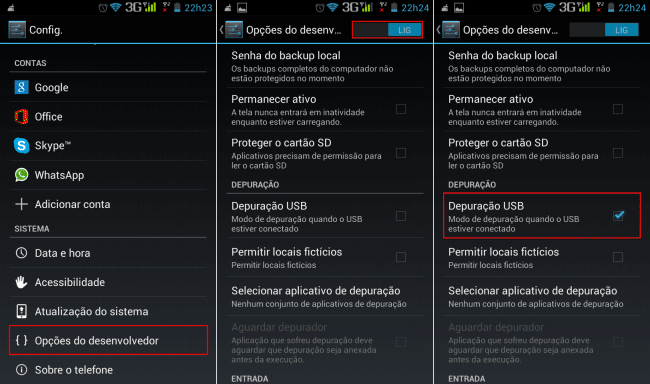
Se você não encontrar a opção "Opções do Desenvolvedor" no seu smartphone, vá novamente nas "Configurações" do sistema, selecione algo em torno de "Sobre o dispositivo" e, em seguida localize a alternativa "Número de compilação" e toque sete vezes sobre ela. Depois, procure se a ferramenta apareceu nas "Configurações" do sistema.
Passo 01: Feito isso, realizaremos esse passo no seu computador. Abra o programa Android SDK Manager, marque a opção "Android SDK Platform-tools", em seguida, clique no botão "Install packages".
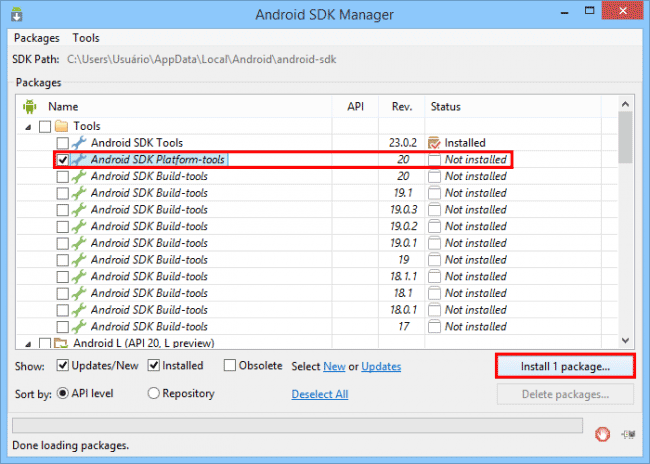
Passo 02: Conecte seu dispositivo no computador através da porta USB. Atenção: simplesmente conecte o aparelho, você não deve montar a unidade no desktop.
Passo 03: Precisamos que você acesse a ferramenta adb.exe que se encontra na pasta de instalação do Android SDK. Para isso, vá em "Meu computador", depois "Disco Local", em seguida, "Arquivos de Programas", depois em "android", em seguida, "android-sdk", abra a pasta "platform-tool", e por fim pressione o "Shift" e clique com o botão direito do mouse sobre o arquivo adb e depois escolha a alternativa "Abrir janela de comando aqui".
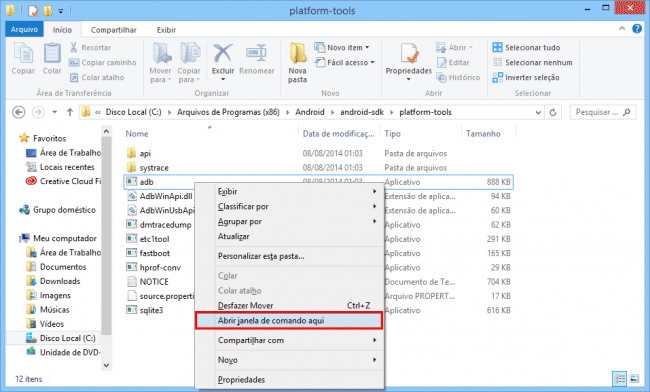
Passo 04: Uma outra janela irá se abrir, digite o seguinte comando: "adb shell pm setInstallLocation 2" (sem as aspas). Esse comando faz com que o local padrão de instalação dos apps seja alterado para o cartão SD.
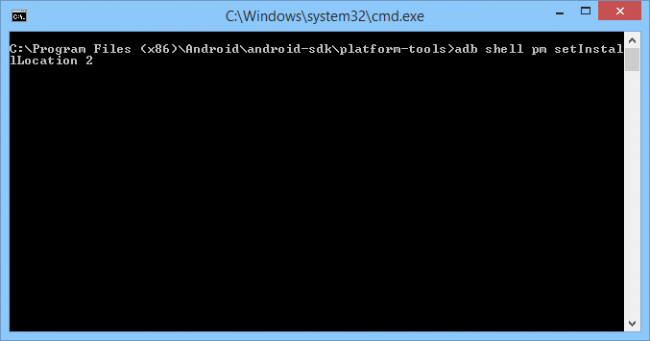
Após, ter feito todos esses passos com sucesso, está tudo pronto. A partir de agora, você poderá baixar os aplicativos que automaticamente eles devem ser instalados diretamente no seu cartão de memória, sem nenhum problema.
Restaurando para o padrão
Se por ventura você desejar desfazer todas as alterações, deverá seguir novamente todos os tutoriais. Porém, a única coisa que tem que mudar é o comando utilizado no "Pront de Comando", e substituir por esse: "adb shell pm setInstallLocation 0" (sem aspas).Conseguiu fazer a alteração corretamente? Diga-nos aqui nos comentários e se você tiver alguma outro método que não foi citado aqui, compartilhe conosco. Você também pode manda uma sugestão de pautas pelos comentários ou pelo fórum.

Postar um comentário
0 comentários